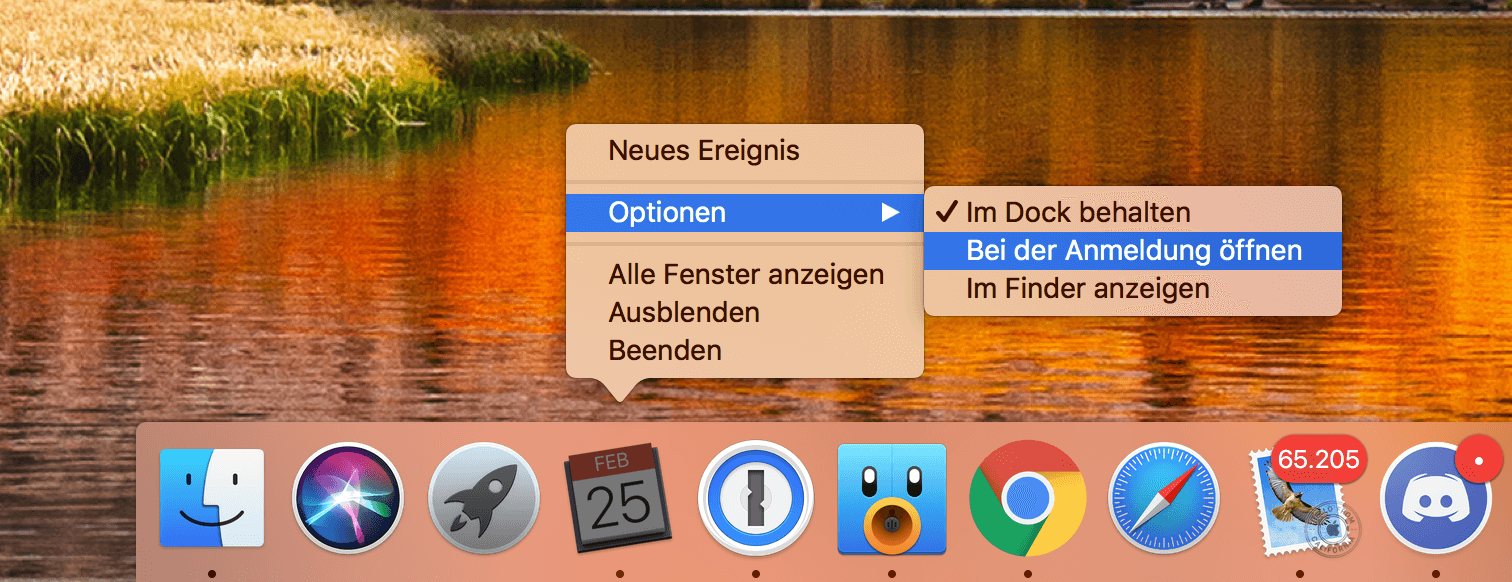Am Mac die Autostarts verwalten
Wenn man seinen Mac startet, dann öffnet man in der Regel zuerst wichtige Anwendungen. Dies kann zum Beispiel der Browser oder das Schreibprogramm sein. Je nach Einsatzgebiet unterscheidet sich diese Liste, sodass jeder Nutzer andere Programme bevorzugt. Im Prinzip ist das aber egal, Fakt ist, dass es jedes Mal die gleichen Anwendungen sind. Um diese nun nicht nach jedem Start neu öffnen zu müssen, hat Apple die Funktion der Autostarts integriert. Man kann also auswählen, welche Software beim Start automatisch geladen werden soll. Sie stehen direkt nach dem Login bereit und helfen die täglichen Aufgaben schneller zu erledigen. Wer übrigens Cloud-Dienste (Google Drive oder Dropbox zum Beispiel) verwendet, der hat die Funktion zumindest schon mal gesehen. Im Folgenden gibt es nun die Anleitung, wie man das entsprechende Fenster aufruft und wie die Programme verwaltet werden können.
So findet man die Autostart-Funktion
Autostarts sind für manche Gold wert, anderen wiederum sind sie ein Dorn im Auge. Die Ansicht zu dem Thema ist also sehr unterschiedlich, doch zumindest kann man das Feature individuell verwalten. Dies klappt auch sehr einfach und erfordert nicht mehr als ein paar Klicks. Und so funktioniert es genau:
- Der Start beginnt mit der oberen Menüleiste. Man klickt auf das Apple-Logo und anschließend auf die „Systemeinstellungen“.
- Jetzt wird das Icon „Benutzer & Gruppen“ gesucht und ebenfalls geöffnet.
- Im neuen Fenster findet man dann zunächst auf der linken Seite die Nutzerkonten, daraus wählt man erst mal das richtige aus. Direkt danach kann auch schon der Reiter „Anmeldeobjekte“ angeklickt werden.
- Fertig, jetzt erscheint eine Liste an Programmen, die beim Start laden beziehungsweise nicht laden.
Und so wird verwaltet
Um die Liste anzupassen, kann man erst mal vor den eingeblendeten Programmen einen Haken setzen oder diesen entfernen. Ist keiner da, dann wird die Software geladen. Klickt man allerdings das Kästchen an, dann wird das Programm beim Start ausgeblendet und nicht gestartet. Fehlt eine Anwendung in der Auflistung, so kann diese kurzerhand über das Plus-Symbol (befindet sich weiter unten) hinzugefügt werden. Zur Auswahl stehen allerdings nicht nur Apps, man kann auch ohne Probleme einzelne Dateien aufnehmen. Die gegenteilige Aktion funktioniert natürlich ebenfalls, so lassen sich Anmeldeobjekte von der Liste entfernen. Dazu wählt man einfach das Programm mit einem Linksklick aus und fährt danach runter zum Minus-Symbol. Im Prinzip ist es also ganz einfach und man kann es ganz nach seinen Wünschen anpassen.
Die Nutzung des Autostart-Features ist grundsätzlich nicht schlecht. Man erspart sich Zeit und es ist nach dem Start sofort alles da. Trotzdem wird es nicht jeder mögen, doch das ist dank der einfachen Anpassung schnell aus der Welt.
Wir empfehlen den Kauf Eurer Apple-Produkte und Zubehör direkt im Apple-Store, bei Gravis oder bei MacTrade. Achtet dort auch auf die aktuellen Deals.